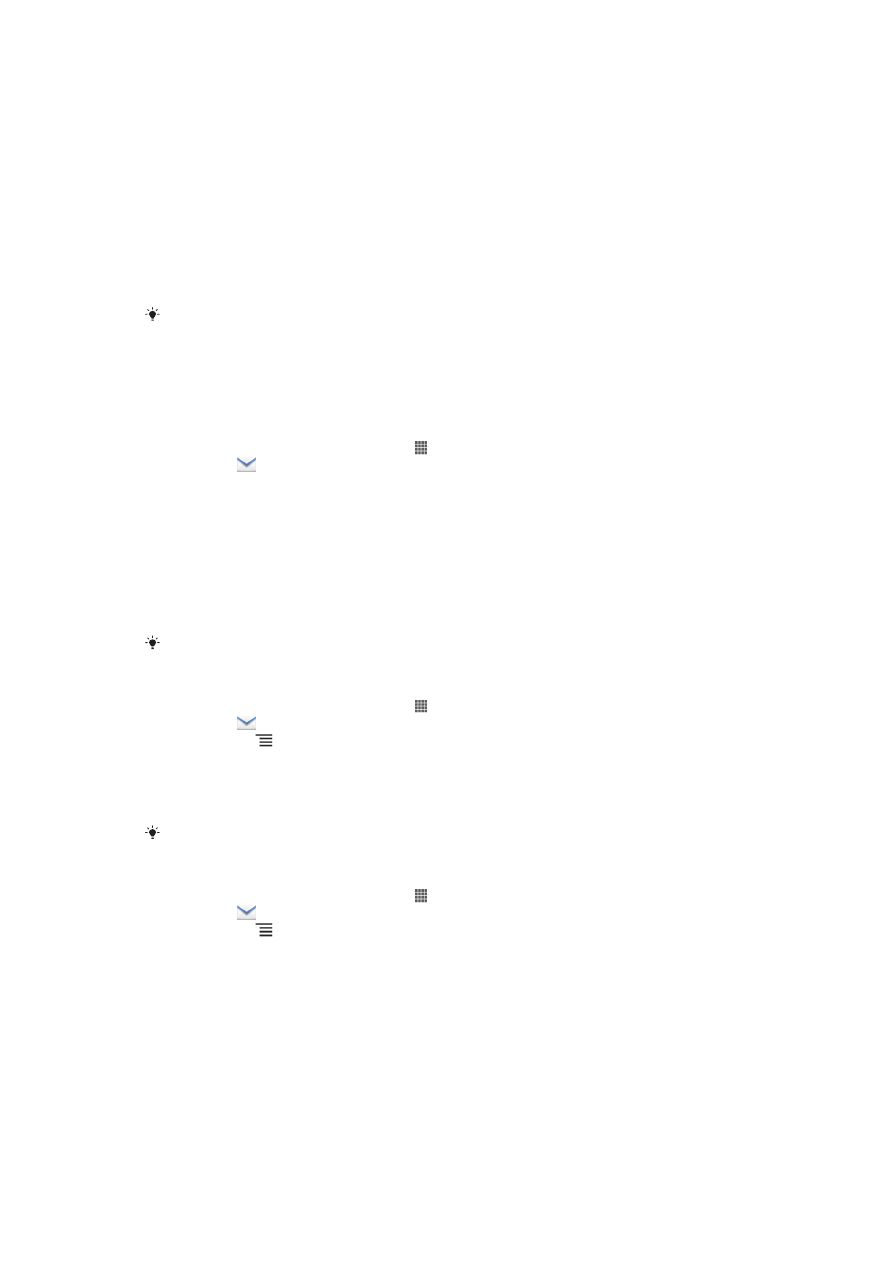
Premiers pas avec l’application Email
Utilisez l'application Email de votre téléphone pour envoyer et recevoir des e-mails via
votre compte e-mail normal ou votre compte e-mail d'entreprise. Ou utilisez-la pour les
deux. Votre téléphone vous permet de gérer simultanément plusieurs comptes e-mail.
Vous pouvez combiner ces comptes dans une boîte de réception commune ou les
assigner à des boîtes de réception distinctes. Notez que les e-mails que vous recevez
sur votre compte Gmail™ sont accessibles sur le téléphone aussi bien à partir de
l'application Email que des applications Gmail™.
Pour utiliser la fonctionnalité ci-dessus, vos e-mails d'entreprise Microsoft® Outlook® doivent
être stockés sur un serveur Microsoft® Exchange. Voir
Synchronisation de vos e-mails,
calendrier et contacts d'entreprise
, page 100, pour plus d'informations.
Utilisation des comptes email
Pour configurer un compte e-mail sur votre téléphone
1
Dans votre Écran d’accueil, tapez sur .
2
Tapez sur
.
3
Saisissez votre adresse e-mail et votre mot de passe, puis tapez sur
Suivant.
4
Si les paramètres du compte e-mail ne peuvent être téléchargés
automatiquement, terminez la configuration manuellement. Si nécessaire,
demandez les paramètres détaillés à votre fournisseur de services e-mail. Pour
configurer sur votre téléphone un compte e-mail d'entreprise, sélectionnez
Exchange Active Sync comme type de compte.
5
Lorsque vous y serez invité, entrez le nom de votre compte e-mail, de manière à
pouvoir l'identifier facilement. Ce nom sera indiqué dans les e-mails que vous
enverrez à partir de ce compte. Lorsque vous avez fini, tapez sur
Suivant.
Vous pouvez configurer plus d'un compte e-mail.
Pour régler un compte email comme compte par défaut
1
Dans votre Écran d’accueil, tapez sur .
2
Tapez sur
.
3
Appuyez sur , puis tapez sur
Réglages.
4
Tapez sur le compte que vous voulez utiliser comme compte par défaut pour la
composition et l'envoi d'e-mails.
5
Cochez la case
Compte par défaut. La boîte de réception du compte par défaut
s'affiche à chaque fois que vous ouvrez l'application E-mail.
Si vous n'avez qu'un seul compte e-mail, celui-ci est automatiquement le compte par défaut.
Pour ajouter un compte email sur votre téléphone
1
Dans votre Écran d’accueil, tapez sur .
2
Tapez sur
.
3
Appuyez sur , puis tapez sur
Réglages.
4
Appuyez sur
Ajouter un compte.
5
Saisissez votre adresse email et votre mot de passe, puis tapez sur
Suivant.
6
Si les paramètres du compte email ne peuvent être téléchargés automatiquement,
terminez la configuration manuellement. Si nécessaire, contactez votre fournisseur
de service courriel pour obtenir les réglages détaillés.
7
Lorsque vous y êtes invité, saisissez un nom pour votre compte email pour qu'il
soit facilement identifiable. Le même nom s'affichera dans les courriels que vous
enverrez depuis ce compte.
8
Lorsque vous avez terminé, tapez sur
Suivant.
53
Il existe une version Internet de cette publication. © Imprimez-la uniquement pour usage privé.
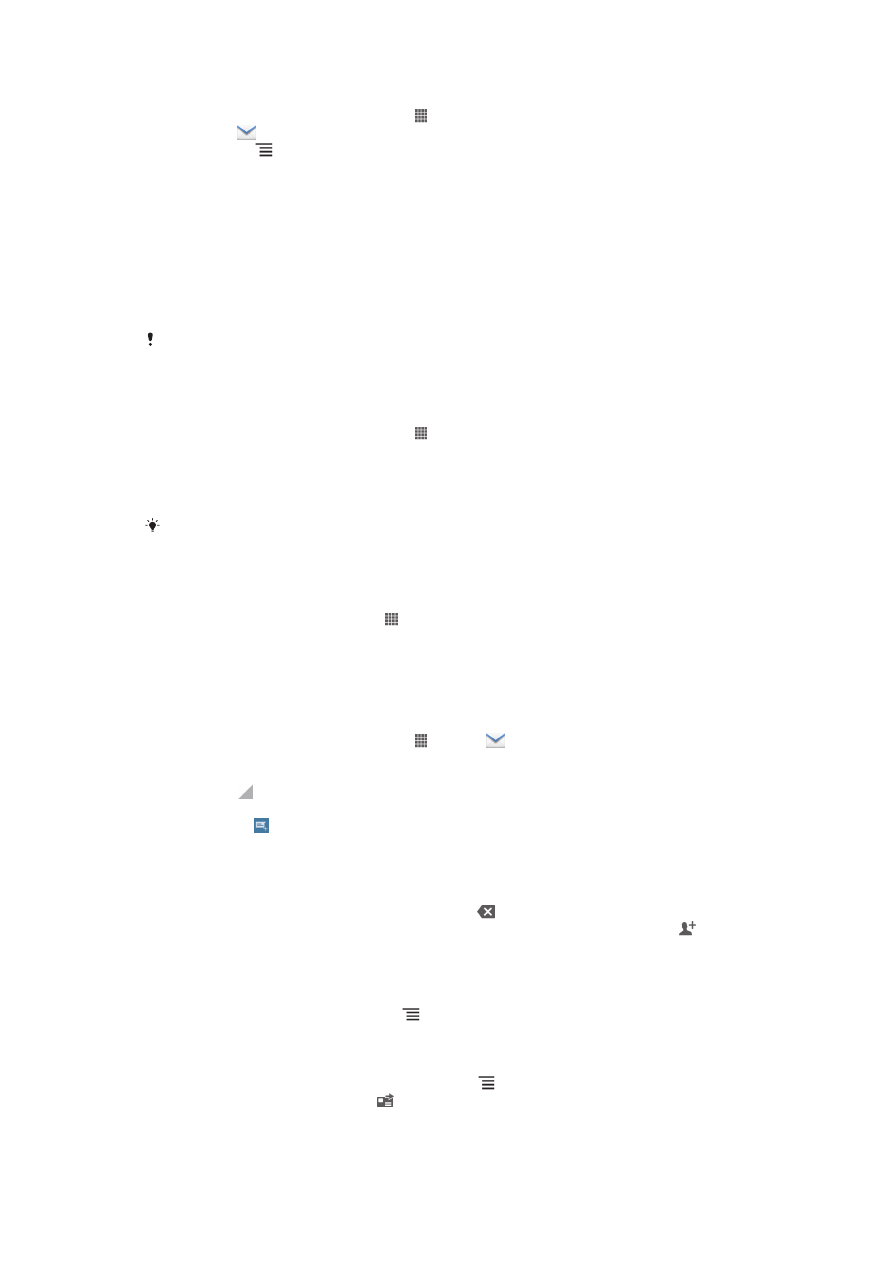
Pour supprimer un compte email de votre téléphone
1
Dans votre Écran d’accueil, tapez sur .
2
Tapez sur
.
3
Appuyez sur , puis tapez sur
Réglages.
4
Tapez sur le compte que vous souhaitez supprimer.
5
Tapez sur
Supprimer le compte > OK.
Gmail™ et les autres services Google™
Si vous possédez un compte Google™, utilisez l'application Gmail™ de votre téléphone
pour lire, écrire ou organiser les messages e-mail. Une fois que vous avez configuré votre
compte Google™ sur votre téléphone, vous pourrez également discuter avec des amis
avec Google Talk™, synchroniser le calendrier de votre téléphone avec Google
Calendar™ et télécharger des applications et des jeux depuis Google Play™.
Les services et les fonctions décrits dans le présent chapitre ne sont pas pris en charge dans
tous les pays ou toutes les régions ou par tous les réseaux et/ou fournisseurs de services dans
tous les secteurs.
Pour configurer un compte Google™ sur votre téléphone
1
Dans votre Écran d’accueil, tapez sur .
2
Tapez sur
Réglages > Comptes et synchro > Ajouter un compte > Google.
3
Suivez les instructions de l'Assistant d'enregistrement pour créer un compte
Google™ ou connectez-vous si vous avez déjà un compte. À ce stade, votre
téléphone est prêt à utiliser Gmail™, Google Talk™ et Google Calendar™.
Vous pouvez également vous connecter ou créer un compte Google™ depuis l'Assistant
Configuration la première fois que vous démarrez votre téléphone. Ou vous rendre sur
www.google.com/accounts
et créer un compte en ligne.
Pour ouvrir l'application Gmail™
1
Dans l'Écran d’accueil, tapez sur .
2
Recherchez et tapez sur
Gmail.